A Windows termékkulcs ellenőrzése a Windows 11/10 rendszerben
A szoftverkalózkodás(Software) manapság meglehetősen domináns a számítógép-felhasználók körében. A Windows(Windows) operációs rendszert a globális felhasználók mintegy 57%-a illegálisan használta. 2006-ban a Windows a Windows operációs rendszerekkel való kalózkodás elleni küzdelem érdekében bemutatta a Windows Genuine Advantage(Windows Genuine Advantage) szolgáltatást .
Ez a funkció ellenőrzi számítógépe termékkulcsait több ezer tiltólistán szereplő termékkulcshoz(product keys) képest . Ha a tiédre nincs szükség, a hatás a háttérkép és a háttér időnkénti 60 percenkénti megváltoztatása lesz.
Ezenkívül értesítést ad a háttérben, és felszólítja a „ Windows aktiválására(Activate Windows) ”. Amíg nem használ eredeti termékkulcsot, számítógépe mentesül a Windows frissítései alól. Gyakran(Often) az eredeti termékkulcsokkal rendelkező felhasználók is találkozhatnak ezzel a figyelmeztetéssel.
Egyesek dönthetnek úgy, hogy vagy eltávolítják a Windows Genuine Advantag e-t a telepítés után, vagy megkerülik az online ellenőrzést. Ha szeretne folyamatos Windows -ellenőrzést végezni, hogy naprakész maradjon, vagy meg szeretné tudni, hogy az eredeti Windows miért okozza ezt a hibát, a Microsoft Genuine Advantage Diagnostic Tool (MGADiag) megoldása a megoldás.
Olvassa el(Read) : Miért ne használja a Windows 11/10 kalózpéldányát .
Microsoft Genuine Advantage diagnosztikai eszköz(Microsoft Genuine Advantage Diagnostic Tool)
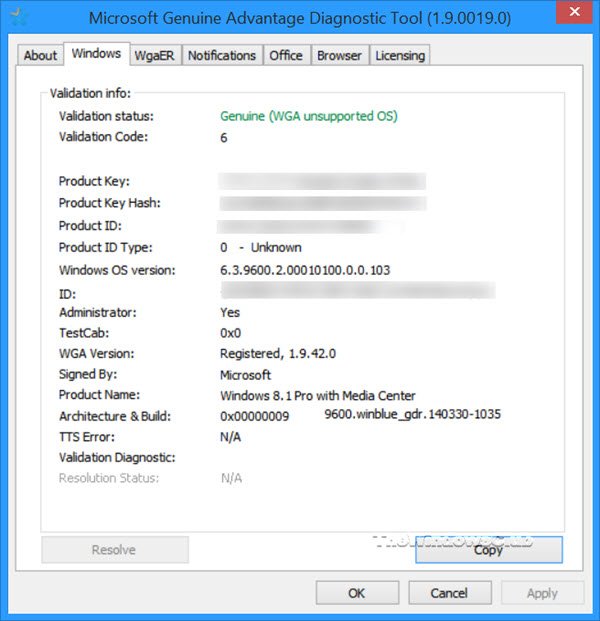
A Microsoft Genuine Advantage diagnosztikai eszköze(Microsoft Genuine Advantage Diagnostic Tool) ellenőrizte a Windows rendszert, és különféle információkat vagy nyomokat ad arra vonatkozóan, hogy a rendszer egyes részei miért tűnnek eredetinek – amint arról a Windows Genuine Advantage is beszámol(as reported by the Windows Genuine Advantage) . Ezenkívül segít néhány probléma megoldásában és a hibák elküldésében a Windowsnak(Windows) (az Ön engedélyével)
A legtöbb felhasználó az MGADiag -ot használta annak ellenőrzésére , hogy gépei még mindig a türelmi időszakban vannak-e. A türelmi(Grace) időszak az a szabad idő, amelyet a Microsoft ad az illegális Windows -felhasználóknak, mielőtt szankcionálná számítógépeiket.
Ez idő alatt a Microsoft úgy véli, hogy a jogsértő felhasználók kiakadnak, meggondolják magukat, és megvásárolják az eredeti Windows - verziót. Ahogy Bill Gates mondja: „ A rabjává válnak, és akkor gyűjtünk. (They’ll get addicted, and then we’ll collect.)”
Úgy tűnik azonban, hogy az eszköz mára elavult.
Olvassa el a következőt(Read next) : Windows 11 vásárlása érvényes vagy legális licenckulccsal .
Használhatom a Microsoft Genuine Advantage diagnosztikai eszközt(Microsoft Genuine Advantage Diagnostic Tool) Windows Windows 11/10 ?
Az MGADiag.exe -t azért használják az emberek , hogy megtudják, eredeti-e a Windows ; az MGADiag(MGADiag) azonban nem Windows 11/10 való futtatásra készült .
Windows 11/10 termékkulcs érvényesítése
1] Ellenőrizze az Slmgr paranccsal
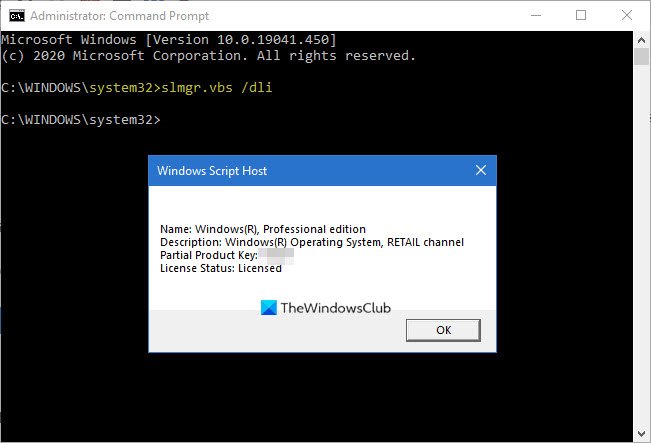
Ha ellenőrizni szeretné, hogy a Windows 11/10 licence eredeti -e , kattintson a Win + R
Írja be, slmgr.vbs /dlimajd nyomja le az Enter billentyűt .
Az slmgr a (slmgr)Szoftverlicenc-kezelőt(Software License Manager) , a .vbs pedig a Visual Basic(Visual Basic Script) Scriptet jelenti .
Ha a felugró ablakban a „ Volume_ ” aktiválási lejáratot(activation expiration) látja, vagy bármilyen szöveget lát ebben a sorban, tudja, hogy a Windows -t aktiváló szoftverrel feltörték, és ez nem legális.
2] Ellenőrizze a Windows 11/10 beállításain keresztül

A Windows 11 > Open Settings > Open System > A jobb oldalon azt fogja látni, hogy a Windows digitális licenccel aktiválva van.(Windows is activated with a digital license.)
Windows 10 rendszerben (Windows 10) > Open a Beállítások(Settings) alkalmazást . Nyissa meg a Start menü > Settings > Update és biztonság(Security) menüpontot . Ezután keresse meg az Aktiválás(Activation) részt. Ha a Windows eredeti, akkor azt fogja látni, hogy a Windows digitális licenccel aktiválva van(Windows is activated with a digital license) .
3] Ellenőrizze a Parancssorral

Alternatív megoldásként az adminisztrációs parancssor segítségével ellenőrizheti, hogy a Windows 10 eredeti-e.(Windows 10)
- Kattintson a Start menüre, és írja be a Command Prompt parancsot(Command Prompt) ,
- Kattintson jobb gombbal a Parancssorra(Command Prompt) , majd kattintson a Futtatás rendszergazdaként parancsra(Run as administrator) .
- Másolja és illessze be,
slmgr –dlvmajd nyomja meg az Enter billentyűt(Enter) .
Ellenőrizze(Check) a részleteket a felugró ablakban. A Windows lejárati dátumának megtekintéséhez cserélje ki a fenti parancsot az slmgr -xpr parancsra(slmgr -xpr) , és nyomja meg az Enter billentyűt .
(Report)Windows 11/10 aktiválási hibák jelentése

Ha a Windows 11/10 eredeti, de továbbra is kap hibaüzeneteket a nem eredeti szoftverrel kapcsolatban, az alábbi lépések végrehajtásával követheti nyomon.
- Nyissa meg az Adminisztratív parancssort,(Administrative command prompt) majd illessze be az alábbi kódot, és nyomja meg az Enter billentyűt(Enter) :
Licensingdiag.exe -report %userprofile%\desktop\report.txt -log %userprofile%\desktop\repfiles.cab
- Másolja az eredményt és töltse fel a One Drive -ra, majd keresse meg a Windows által létrehozott (Windows)txt fájlt az asztalon, majd töltse fel mindkettőt a One Drive-ra
- Nyissa meg a Microsoft termékaktiválási ügyfélszolgálatát(Microsoft Product Activation Call Center) , és készítse el a jelentést.
Előfordulhat , hogy a Windows eredetinek jelentheti a PC-termékkulcsát. Ha ezt a téglalapot választja, a fenti lépések végrehajtásával állapotjelentést kaphat számítógépéről , és elküldheti azt a Microsoft ügyfélszolgálatának(and submit it to Microsoft Support) .
Related posts
Eredeti Adobe szoftver-ellenőrzési hiba javítása Windows 11/10 rendszeren
A Windows 11/10 rendszerben nem elérhető termékkulcs hivatkozás módosítása
Hogyan lehet megtudni a Windows OEM termékkulcsot a Windows 11/10 rendszerben
A termékkulcs vagy a digitális licenckulcs megtalálása a Windows 11/10 rendszerben
Hogyan találhatja meg a Windows termékkulcsot a VB Script segítségével a Windows 11/10 rendszerben
A távoli eljáráshívás sikertelen volt a DISM használata közben a Windows 11/10 rendszerben
Radardiagram létrehozása Windows 11/10 rendszerben
A tálca értesítései nem jelennek meg a Windows 11/10 rendszerben
A Disk Signature Collision probléma megoldása a Windows 11/10 rendszerben
Merevlemez-meghajtók cseréje Windows 11/10 rendszerben a Hot Swap funkcióval
A legjobb laptop akkumulátorteszt szoftver és diagnosztikai eszközök a Windows 11/10 rendszerhez
A reakcióidő mérése a Windows 11/10 rendszerben
A HDMI-lejátszó eszköz nem jelenik meg a Windows 11/10 rendszerben
Hogyan lehet megnyitni a Rendszer tulajdonságait a Vezérlőpulton a Windows 11/10 rendszerben
Hogyan ellenőrizhető, hogy a Windows 10 termékkulcs eredeti-e
A Black Screen of Death javítása a Windows 11/10 rendszerben; Megakadt a fekete képernyőn
A legjobb ingyenes Menetrend szoftver Windows 11/10 rendszerhez
Csoportházirend-szerkesztő hozzáadása a Windows 11/10 Home Edition rendszerhez
Az Archív alkalmazások funkció engedélyezése vagy letiltása a Windows 11/10 rendszerben
Hálózati meghajtó hozzárendelése vagy FTP-meghajtó hozzáadása Windows 11/10 rendszerben
